Surveiller les licences et l’utilisation active de Citrix DaaS (utilisateur/appareil)
Cet article explique comment gérer les attributions de licences de service cloud et surveiller l’utilisation active à l’aide de la console Système de licences de Citrix Cloud.
Si vous avez acheté Citrix Azure Consumption Fund pour l’utiliser avec votre déploiement de service, consultez la section Surveiller la consommation des ressources Citrix Managed Azure pour Citrix DaaS pour plus d’informations.
Attribution de licence
Citrix Cloud attribue une licence lorsqu’un utilisateur unique ou un appareil unique lance une application ou un bureau pour la première fois.
Troncation du nom de domaine
Si vous hébergez plusieurs domaines et que vous avez des utilisateurs avec des comptes semblables dans ces domaines (par exemple, johnsmith@company.com et johnsmith@mycompany.com), vous pouvez autoriser Citrix Cloud à ignorer le domaine du compte et à prendre en compte uniquement le nom d’utilisateur du compte (par exemple, johnsmith). Ce processus est connu sous le nom de troncation du nom de domaine. Par défaut, la troncation du nom de domaine est désactivée.
Lorsque la troncation du nom de domaine est activée, le calcul des utilisateurs uniques par Citrix Cloud change. Au lieu de considérer johnsmith@company.com et johnsmith@mycompany.com comme deux utilisateurs uniques, Citrix Cloud considère uniquement johnsmith comme un seul utilisateur. Ce changement de calcul affecte les données de licence suivantes :
- Attribution de licence
- Utilisation active
- Tendances d’utilisation des licences au fil du temps
- Licences pouvant être libérées
Ces modifications des données de licence sont également prises en compte lorsque vous exportez des données vers un fichier CSV depuis la console de licences.
Remarque :
Si vous hébergez plusieurs domaines avec des comptes semblables où le nom d’utilisateur est légèrement différent (par exemple, un utilisateur individuel a les comptes
johnsmith@company.cometjsmith@newcompany.com), la troncation du nom de domaine n’a aucun effet sur les calculs de Citrix Cloud. Citrix Cloud considère toujours johnsmith et jsmith comme des utilisateurs uniques, même s’ils sont associés à la même personne.
Activer ou désactiver la troncation du nom de domaine
Par défaut, la troncation du nom de domaine est désactivée. La troncation du nom de domaine a un effet sur les données d’utilisation des licences utilisateur/appareil à partir du moment où vous activez ou désactivez la fonctionnalité. Par exemple, si vous activez la troncation des noms de domaine au cours d’un mois donné, les données enregistrées par Citrix Cloud au cours de ce mois sont affectées. Toutefois, les données historiques des mois précédents, lorsque la fonctionnalité était désactivée, restent inchangées. De même, si vous désactivez la troncation du nom de domaine au cours d’un mois donné, les données enregistrées par Citrix Cloud au cours de ce mois sont affectées. Cependant, les données historiques des mois pendant lesquels la fonctionnalité a été activée restent intactes.
Pour activer ou désactiver la troncation du nom de domaine, procédez comme suit :
-
Cliquez sur le bouton situé en haut à droite de la console de gestion des licences.
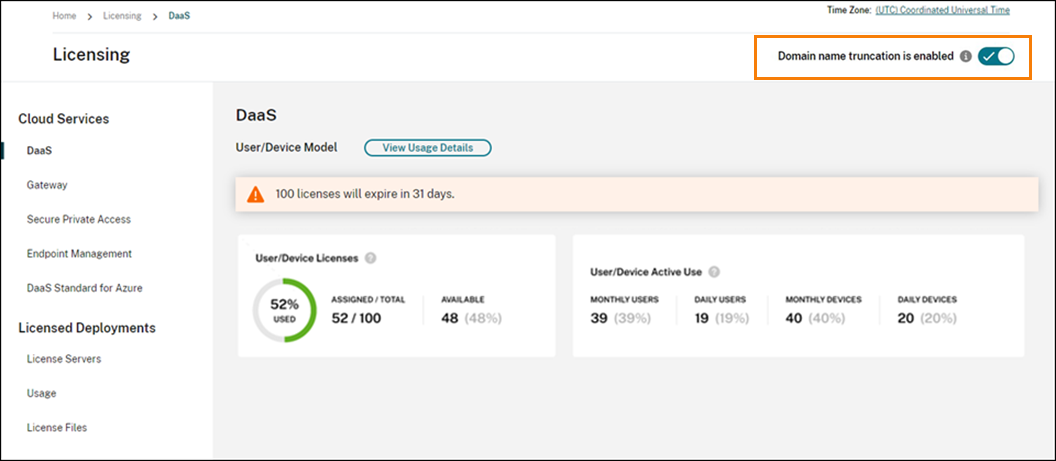
-
Lorsque vous êtes invité à confirmer votre action, sélectionnez Oui, je comprends.
Résumé de l’option Système de licences
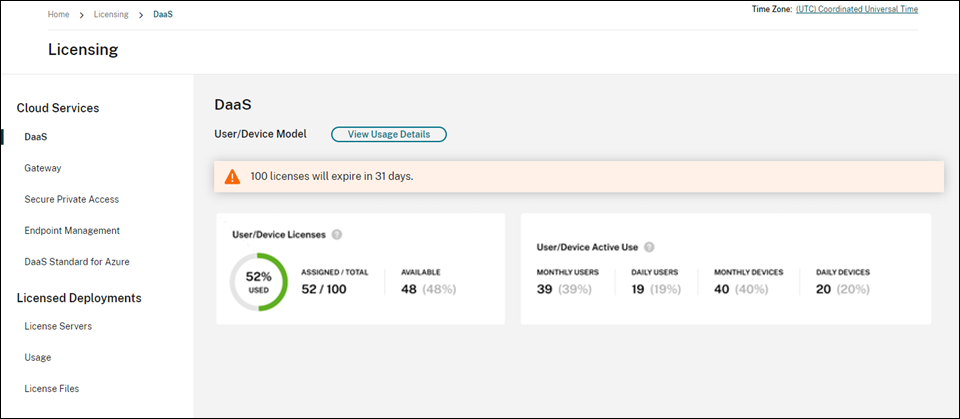
Le résumé de l’option Système de licences fournit une vue d’ensemble des informations suivantes :
-
Pourcentage du nombre total de licences achetées attribuées. Lorsque le pourcentage approche 100 %, le pourcentage passe du vert au jaune. Si le pourcentage dépasse 100 %, il devient rouge.
La quantité totale de licences achetées correspond à la somme des licences achetées pour les éditions Citrix DaaS qui utilisent le modèle de licence utilisateur/appareil.
- Rapport entre les licences attribuées et les licences achetées et le nombre de licences disponibles restantes.
- Statistiques d’utilisation active sur une base mensuelle et quotidienne :
- L’utilisation active mensuelle fait référence au nombre d’utilisateurs ou d’appareils uniques qui ont utilisé le service au cours des 30 derniers jours.
- L’utilisation active quotidienne fait référence au nombre d’utilisateurs ou d’appareils uniques qui ont utilisé le service au cours des dernières 24 heures.
- Temps restant avant expiration de l’abonnement au service cloud. Si l’abonnement expire dans les 90 jours suivants, un message d’avertissement apparaît.
Calcul des licences attribuées et de l’utilisation active
Pour refléter avec précision le modèle de licence Utilisateur/Appareil pour Citrix DaaS, Citrix Cloud compte le nombre d’utilisateurs uniques et d’appareils uniques qui ont utilisé le service. Pour mesurer les licences attribuées, Citrix Cloud utilise la valeur la moins élevée. Pour mesurer l’utilisation active, Citrix Cloud utilise chaque valeur comme quantité d’utilisateurs actifs et d’appareils actifs au cours d’une période donnée.
Exemple de calcul des licences attribuées
Si 100 utilisateurs uniques et 50 appareils uniques ont utilisé le service, Citrix Cloud utilise le nombre inférieur (50) pour déterminer le nombre de licences attribuées. Le pourcentage de licences utilisées et le nombre de licences disponibles sont basés sur ces 50 licences attribuées.
Exemple de calcul de l’utilisation active
Si 10 utilisateurs uniques et 20 appareils uniques ont utilisé le service au cours des 30 derniers jours, Citrix Cloud détermine que l’utilisation active mensuelle comprend 10 utilisateurs actifs et 20 appareils actifs. De même, si 30 utilisateurs uniques et 15 appareils uniques ont été comptés au cours des dernières 24 heures, Citrix Cloud détermine que l’utilisation active quotidienne comprend 30 utilisateurs actifs et 15 appareils actifs.
Tendances d’utilisation
Pour obtenir une vue détaillée de vos licences, cliquez sur Afficher détails d’utilisation à droite du résumé. Vous pouvez ensuite voir une répartition des tendances d’utilisation et des utilisateurs et des appareils individuels qui consomment des licences de service cloud.
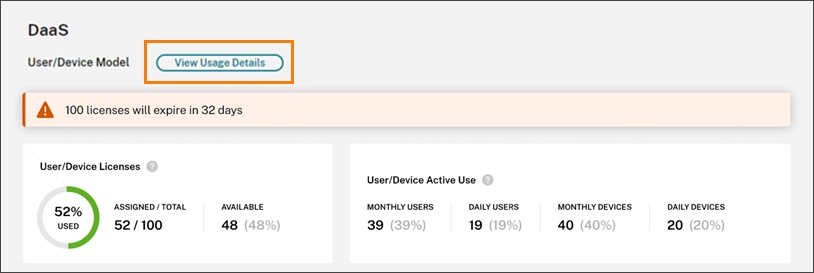
La section Tendances d’utilisation affiche cette répartition sous forme de graphique.
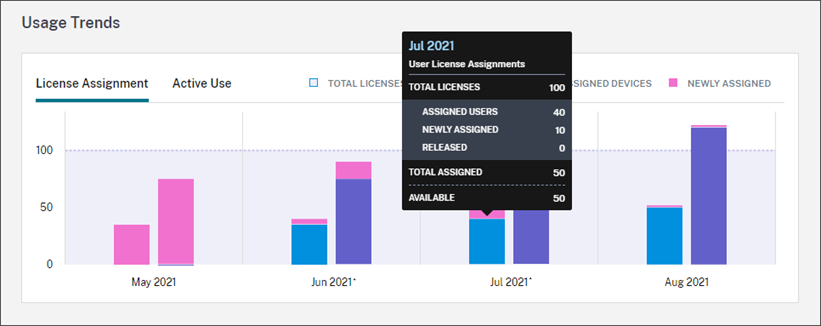
Sur le graphique Attribution de licences, vous pouvez pointer vers la barre d’un mois ou d’un jour spécifique pour afficher les informations suivantes :
- Nombre total de licences : nombre total de licences achetées pour le service cloud pour toutes les prestations.
- Utilisateurs attribués : nombre cumulé de licences attribuées aux utilisateurs jusqu’au mois en cours.
- Appareils attribués : nombre cumulé de licences attribuées aux appareils jusqu’au mois en cours. Si ce nombre semble particulièrement élevé pour un mois donné, cela pourrait être le résultat de lancements d’applications ou de bureaux effectués via un navigateur Web. Pour réduire ce nombre, Citrix recommande d’utiliser une application Workspace installée localement.
- Nouvellement attribuées : nombre de nouvelles licences qui ont été attribuées chaque mois. Par exemple, un utilisateur accède au service cloud pour la première fois en juillet et se voit attribuer une licence. Cette licence est comptée comme « nouvellement attribuée » pour le mois de juillet.
- Libérée : nombre de licences éligibles qui ont été libérées chaque mois. Par exemple, si 20 licences étaient éligibles pour une libération et que vous en avez libéré 10 en juillet, le nombre de licences libérées pour juillet est de 10.
Les intervalles de temps pendant lesquels la troncation de domaine est activée sont marqués d’un astérisque.
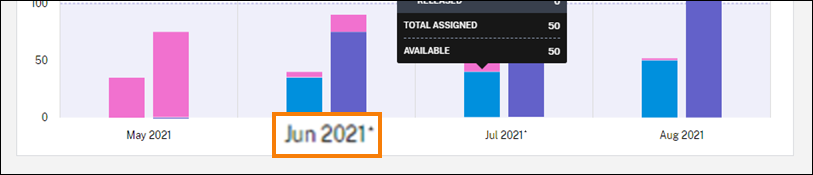
Sur le graphique Utilisation active, vous pouvez afficher les utilisateurs et les appareils actifs au cours du mois calendaire et de l’année calendaire précédents, respectivement. Vous pouvez pointer vers un intervalle spécifique du graphique pour afficher le nombre d’utilisateurs ou d’appareils actifs et le pourcentage d’utilisation.
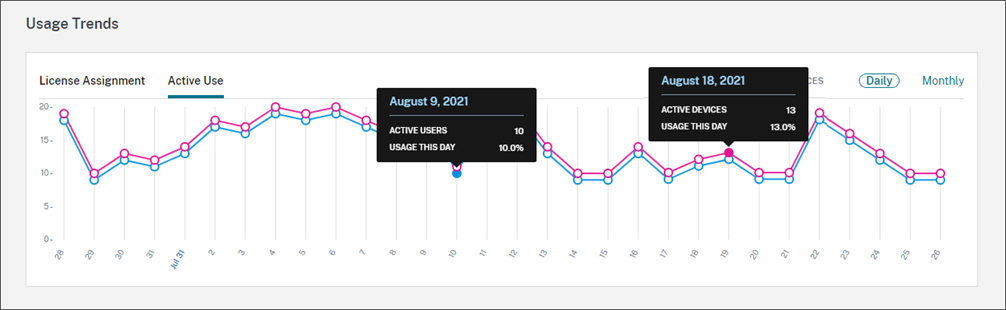
Activité des licences
La section Activité des licences affiche les informations suivantes :
- Liste des utilisateurs auxquels des licences ont été attribuées, y compris les appareils associés.
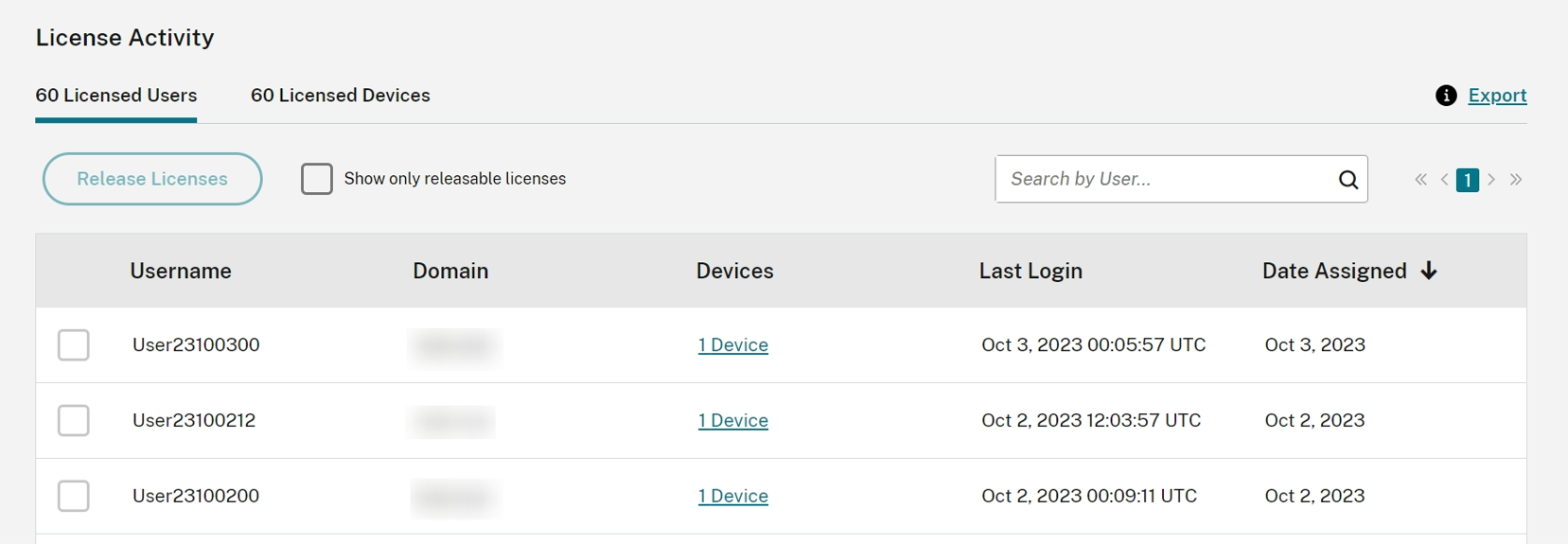
- Liste des appareils auxquels des licences ont été attribuées, y compris les utilisateurs associés.
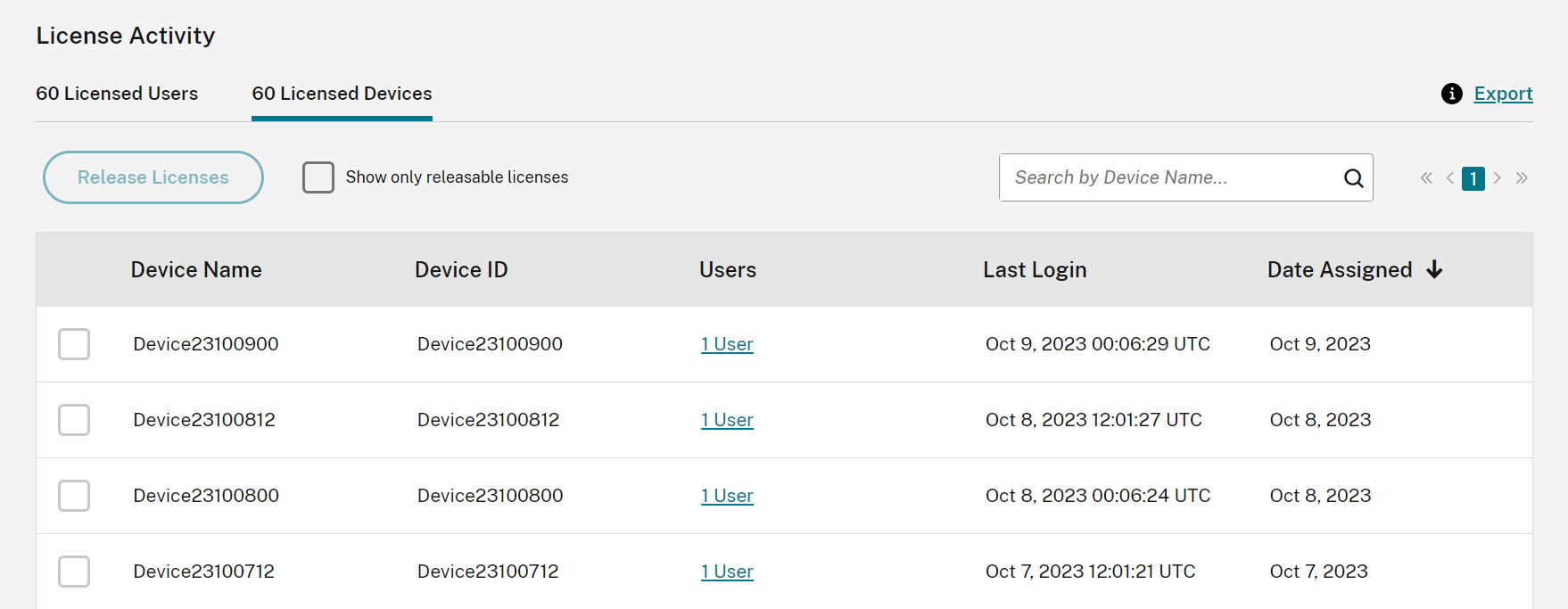
- Date à laquelle une licence a été attribuée à l’utilisateur ou à l’appareil
Vous pouvez également filtrer la liste pour n’afficher que les licences pouvant être libérées. Consultez la section Pour libérer des licences attribuées dans cet article.
Libérer des licences attribuées
Lorsqu’une licence est attribuée, la période d’attribution est de 90 jours à compter de l’établissement d’une connexion au service. Si un utilisateur ou un appareil n’a pas lancé d’application ou de bureau pendant 90 jours, ces licences sont considérées comme des licences non utilisées et elles sont libérées par Citrix Cloud au bout de 90 jours. Ce processus est automatisé et aucune action n’est requise de la part de l’administrateur.
Après la période d’attribution (90 jours), l’administrateur est autorisé à libérer les licences manuellement dans les scénarios suivants uniquement :
- L’utilisateur n’est plus associé à l’entreprise.
- L’utilisateur est en congé prolongé.
Les administrateurs ne peuvent libérer des licences associées à des machines lorsque ces dernières sont hors service.
Remarque :
- Il est recommandé de suivre le processus automatique de libération des licences. Toutefois, si l’administrateur a l’intention de libérer les licences avant la période de 90 jours, sauf pour les raisons mentionnées ci-dessus, cela peut constituer une violation du contrat de licence de l’utilisateur final de Citrix. Avant d’effectuer cette action, contactez Citrix. > >- L’administrateur peut libérer manuellement une seule licence via l’interface utilisateur. L’administrateur peut également choisir de libérer des licences à l’aide de l’API Cloud Licensing. Pour plus d’informations, consultez la page APIs to manage Citrix cloud licensing.
Rechercher des licences pouvant être libérées
Si l’utilisateur ou l’appareil n’a pas lancé d’application ou de bureau après 30 jours, Citrix Cloud modifie l’état de la licence et celle-ci peut être libérée. Les licences pouvant être libérées apparaissent dans la liste des utilisateurs sous licence ou des appareils sous licence avec une case à cocher gris foncé que vous pouvez sélectionner. Les licences qui ne peuvent pas être libérées affichent une case à cocher gris clair indiquant que la licence ne peut pas être sélectionnée.
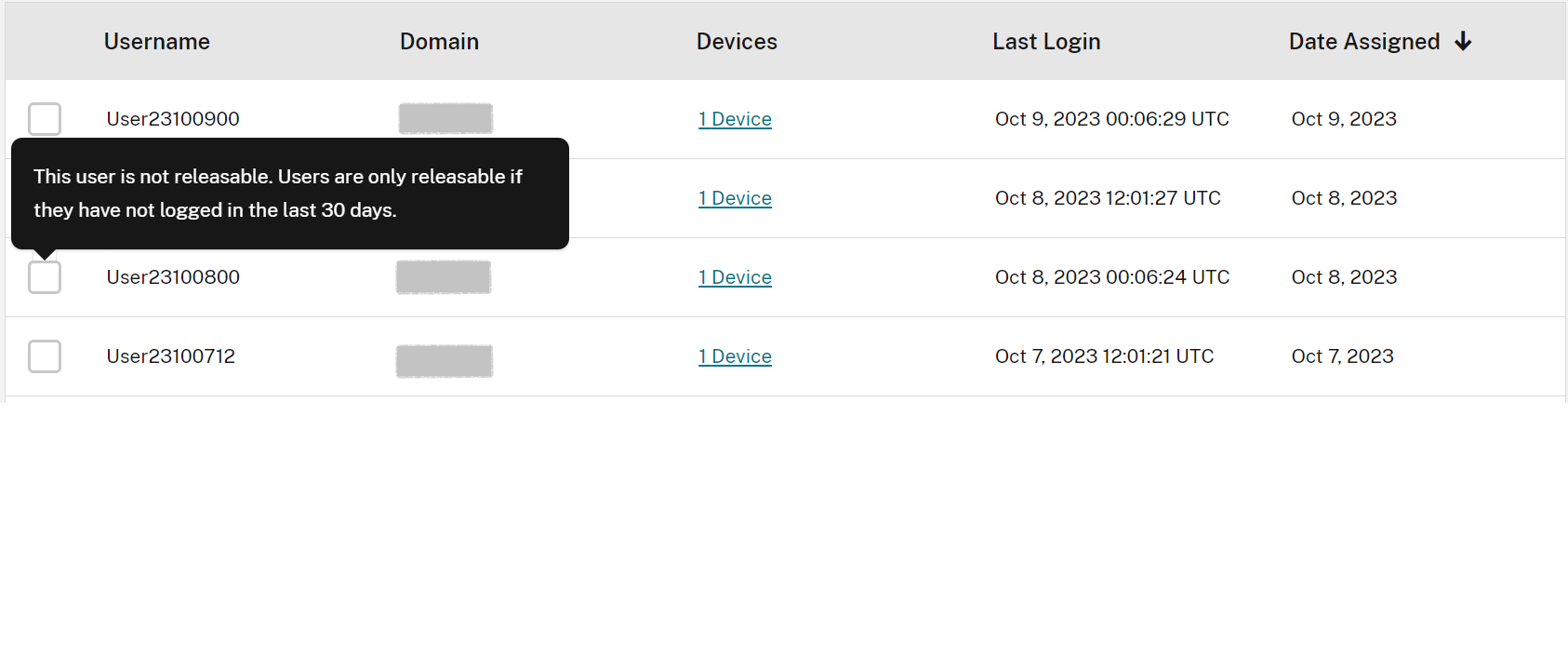
La liste qui apparaît dans la section Activité des licences affiche jusqu’à 100 licences attribuées à la fois. Si vous disposez de plus de 100 licences, utilisez les contrôles de page pour parcourir la liste.

Pour afficher rapidement les licences pouvant être libérées, cliquez sur Afficher uniquement les licences pouvant être libérées, à côté du bouton Libérer licences. Cette action masque les licences attribuées qui ne sont pas encore autorisées à être libérées.
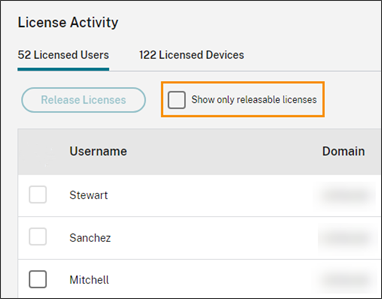
Sélectionner des licences pouvant être libérées
Cochez la case gris foncé en regard de chaque licence pour la sélectionner afin de la libérer. Lorsque vous sélectionnez une licence dans la liste, le bouton Libérer licences devient actif.
Vous pouvez sélectionner toutes les licences pouvant être libérées une par une et cliquer sur Libérer licences.
Pour libérer des licences attribuées
- Sous Activité des licences, cliquez sur l’onglet Utilisateurs sous licence ou Appareils sous licence.
- Si nécessaire, cliquez sur Afficher uniquement les licences pouvant être libérées pour afficher uniquement les utilisateurs disposant de licences pouvant être libérées.
- Sélectionnez les utilisateurs ou les appareils que vous souhaitez gérer, puis cliquez sur Libérer licences.
- Vérifiez les utilisateurs ou les appareils que vous avez sélectionnés, puis cliquez sur Libérer licences.
Basculement automatique de licence
Si la licence utilisateur/d’appareil active expire et que la licence simultanée est le seul type de licence actif pour le locataire, la licence du site bascule automatiquement vers la licence simultanée active. Cela évite toute panne due à un manque de licence active sur le site.